
Di recente hai provato a telefonare con il tuo melafonino ma visualizzi il messaggio errore di chiamata iPhone oppure chiamata non riuscita? Ovviamente non sarai felice di una situazione così, a maggior ragione se utilizzi il device per lavoro. Tuttavia, non devi disperare: si tratta di un problema comune, che può essere risolto in maniera agevole. In questo approfondimento ti daremo tutte le istruzioni del caso, così alla fine avrai un quadro più chiaro e saprai cosa devi fare.
Cosa vuol dire “errore di chiamata” o “chiamata non riuscita” su iPhone
“Ricevo chiamate ma non riesco a chiamare“: quando si verifica una problematica per cui visualizziamo il messaggio iPhone errore di chiamata, la maggior parte degli utenti Apple si rivolge subito al team di assistenza dell’azienda americana. Il primo pensiero è che il proprio iPhone sia stato danneggiato in qualche modo, ma è molto probabile che il malfunzionamento sia riconducibile lato software.
Nonostante Apple non si sia mai espressa ufficialmente, questo bug è diventato sempre più frequente, specialmente con il rilascio di iOS 10. La storia di questo messaggio di errore inizia con iPhone 6, per poi continuare con le versioni successive, fino ad arrivare ai dispositivi attuali. Tra l’altro, alcuni utenti hanno riscontrato problemi di questo tipo anche durante la conversazione. Dunque, la chiamata parte, ma poi la conversazione si interrompe e compare il messaggio suddetto. In certi casi, ciò può essere dovuto al fatto che il segnale nell’area chiamante sia troppo debole, oppure per via di una SIM danneggiata o non posizionata nel modo giusto. Tuttavia, in questo focus ci concentreremo su errore chiamata iPhone TIM e con tutti gli altri operatori.

Per risolvere il problema è possibile prendere in considerazione più strade: esistono alcune tecniche di recupero presenti direttamente all’interno del telefono, ma se non dovessero funzionare ci si può rivolgere a strumenti di terze parti.
Ecco sette possibili soluzioni, analizzate nel dettaglio.
Riavvia il tuo dispositivo iPhone per risolvere “errore di chiamata”
La prima soluzione che vogliamo indicarti è anche quella più banale: riavviare l’iPhone. Non ci crederai, ma la maggior parte delle volte le problematiche di questo tipo si risolvono così. Infatti, gli errori di cache o crash di app svaniscono con il riavvio del device. Per riavviare correttamente l’iPhone non devi fare altro che tenere premuto per qualche secondo il tasto di sospensione/accensione, almeno fino a quando sul display apparirà il cursore rosso. Fatto ciò, effettua uno swipe da sinistra a destra e attendi il riavvio.
Imposta lo stato data e ora per risolvere “errore di chiamata”
Altra possibile strada da percorrere è quella di appurare che data e ora del tuo iPhone siano corrette. Potrebbe succedere infatti che si modifichino nel corso del tempo, anche per errore. Per riuscirci vai in Impostazioni, poi su Generai e dunque su Data e ora. Fatto questo, attiva l’opzione “Imposta automaticamente”: grazie ad essa, l’iPhone ottiene l’ora corretta tramite la rete e la aggiorna in base al fuso orario in cui ti trovi. In alcune zone però l’iPhone potrebbe non riuscire a stabilire l’ora locale automaticamente.
Chiudere tutte le app non necessarie per risolvere “errore di chiamata”
Potrebbe anche essere che il problema dell’errore di chiamata iPhone sia causato da un’applicazione, che in qualche modo entra in conflitto con le telefonate in arrivo. In tal caso, la soluzione è quella di chiudere tutte le app che non stai usando. Basta utilizzare il tasto home o lo swipe per farlo.
Controllare il tuo iPhone se è in modalità Mute per risolvere “errore di chiamata”
Ma vuoi vedere che il problema è dovuto al fatto che per sbaglio hai attivato la modalità Mute? In tal caso, la soluzione è molto semplice: basta guardare se l’interruttore suoneria/silenzioso, posto sul lato sinistro dell’iPhone, sia nella giusta posizione. Se non è così, provvedi a sistemarlo correttamente. Altrimenti continuerai a non sentire il tuo interlocutore, quando qualcuno proverà a chiamarti.
Attiva o disattiva la Modalità aereo o Non disturbare
Se hai attivato la modalità aereo, sarà semplicemente impossibile per chiunque riuscire a telefonarti. Ed è per questo che vedrai comparire quel messaggio. Se è così, non devi fare altro che disattivare questa modalità, così come quella “Non disturbare”, se attiva anch’essa.
Controlla Aggiornamento Software e collega la scheda SIM a un altro dispositivo iPhone
Potrebbe anche essere che il tuo iPhone necessiti di un aggiornamento importante, senza cui ha smesso di funzionare correttamente anche con riferimento alle chiamate. Per aggiornare il tuo melafonino, vai su Impostazioni > Generali > Aggiornamento Software. Tocca Aggiornamenti automatici, poi attiva le opzioni “Scarica aggiornamenti iOS” e “Installa aggiornamenti iOS”. Il tuo dispositivo verrà aggiornato automaticamente all’ultima versione di iOS.
Diversa è la situazione legata alla SIM: è infatti possibile che la scheda presente all’interno del telefono sia danneggiata, oppure non posizionata correttamente. Sincerati dunque dello stato di salute della tua SIM, facendo la prova del nove di inserire in un altro dispositivo per vedere se funziona. Nel caso in cui funzionasse, significa che il problema non è causato da questa.
Disabilitare la funzione di inoltro di chiamata
Infine, segnaliamo che alcuni utenti – per errore – possono incappare nell’attivazione della funzione dell’inoltro di chiamata. Se anche tu l’hai fatto, è stato abilitato il trasferimento di chiamata. Conseguentemente, si generare l’errore di chiamata. Per controllare ed eventualmente disabilitare la funzione in questione, vai su Impostazioni > Telefono e poi tocca l’opzione “Inoltro chiamate”, disabilitandola se attivata.
Usa ReiBoot per iOS per risolvere errore di chiamata iPhone
Se il telefono non riceve chiamate in entrata oppure si verifica un Apple Watch errore di chiamata, la soluzione più consigliata è quella di utilizzare il software ReiBoot – Riparazione del sistema iOS, creato da Tenorshare. Con questo tool, il bug dell’errore di chiamata iPhone sarà solo un lontano ricorso. Oltretutto, questo programma – disponibile sia per PC che per Mac – aiuta a risolvere oltre 150 problemi di tipo software che possono affliggere il melafonino. Ma come fare per utilizzarlo in maniera corretta?
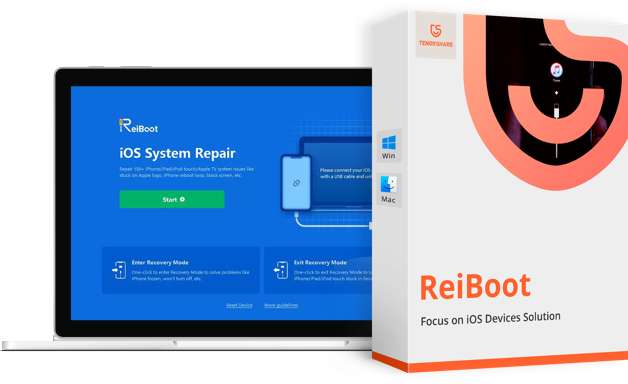
Il primo step da fare è quello di scaricare Reiboot for iOS dal sito ufficiale dell’azienda, disponibile anche in versione gratuita, ma con delle limitazioni. Nel caso in cui dovessi essere soddisfatto e ti servissero più opzioni, puoi acquistare la versione premium con licenza mensile, annuale o definitiva, dal costo molto contenuto. Il secondo passaggio da compiere è quello di collegare l’iPhone al computer mediante il suo cavo originale, dopodiché va avviato il software Reiboot. A questo punto, cliccare su “Inizia” e poi su “Bug dispositivo”. Clicca su “Ripara ora”.
Se la situazione non dovesse risolversi, prova a cliccare sulla voce “Errori di iPhone” e “Problemi di aggiornamento iOS”. Se a nulla dovesse servire, allora è il caso di passare alla riparazione Standard. Quest’ultima permette la risoluzione di 150 errori, compreso quello dell’errore di chiamata non riuscita su iPhone. Esiste anche un’altra tipologia di riparazione, qualora quella standard non dovesse funzionare: è quella profonda, in grado di analizzare e diagnosticare eventuali problemi in modo ancora più incisivo e radicale.
Tuttavia, la riparazione profonda resetterà l’iPhone. Il rischio è quello di perdere tutti i dati, se non hai effettuato un backup con iTunes o su iCloud. Dunque, prima di procedere è fondamentale effettuare un backup, direttamente dal tuo iPhone oppure usando uno dei software offerti da Tenorshare.
Una volta scelta la tipologia di riparazione, è possibile che l’iPhone – quando viene collegato al computer per la prima volta, non venga riconosciuto. Bisogna perciò impostare il telefono in modalità di recupero, seguendo le istruzioni che compariranno sullo schermo. Successivamente, vedrai comparire un avviso che ti chiederà si autorizzare e associare il computer al tuo device. Clicca su “Autorizza”, poi scarica gli aggiornamenti di iOS richiesti (se ce ne sono, ReiBoot te li proporrà) e poi procedi con la correzione degli errori di avvio. ReiBoot ti inviterà a cliccare su “Ripara ora” per eseguire la correzione degli errori, tra cui quello di chiamata.
Conclusione
Siamo giunti alla conclusione della nostra guida, con cui abbiamo visto cos’è l’errore di chiamata iPhone e come risolvere questo messaggio di errore. Ci siamo soffermati sulle varie soluzioni, concentrandoci in primo luogo su quelle che possono essere eseguite direttamente sul tuo dispositivo. Potrebbe bastare un semplice riavvio o la chiusura di tutte le app non necessarie, che magari entrano in conflitto con la chiamata in entrata.
Qualora il problema non dipendesse da impostazioni del telefono e non pare risolvibile senza un aiuto esterno, si ci può affidare a software professionali. Uno dei più consigliati è ReiBoot – Riparazione del sistema iOS di Tenorshare, soluzione che permette di risolvere oltre 150 problemi software che riguardano i dispositivi Apple (dunque non solo iPhone, ma anche iPad e Apple Watch).
ReiBoot for iOS è disponibile in versione gratuita, ma con delle limitazioni. Spendendo non più di 50 euro per una licenza lifetime, avrai la possibilità di risolvere ogni situazione problematica dei tuoi device con la mela.



